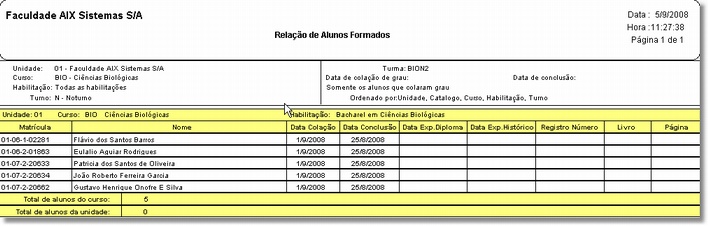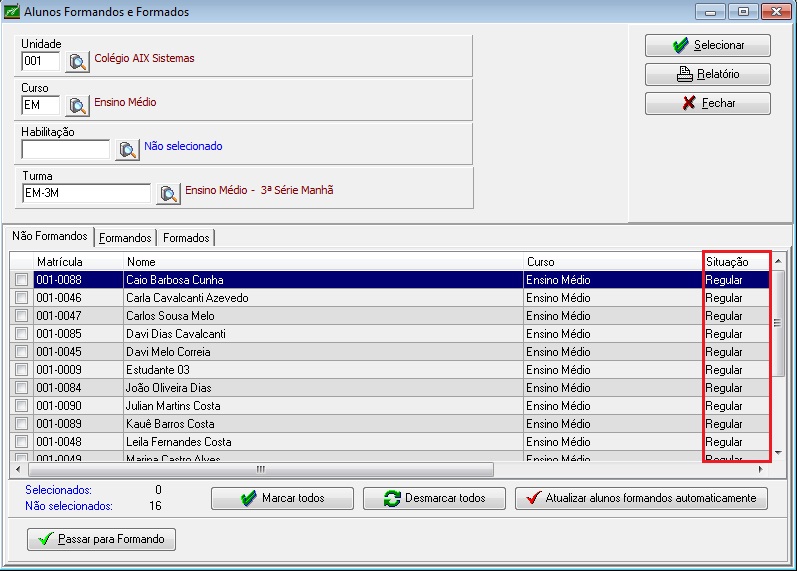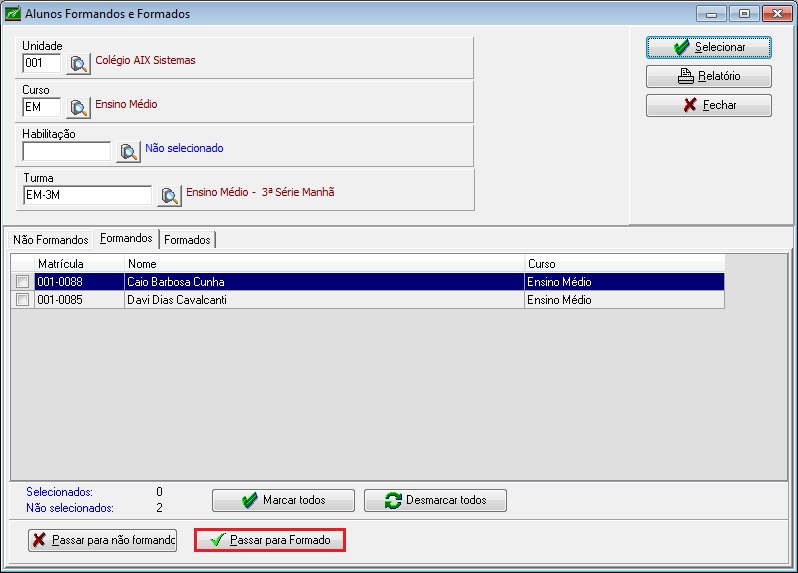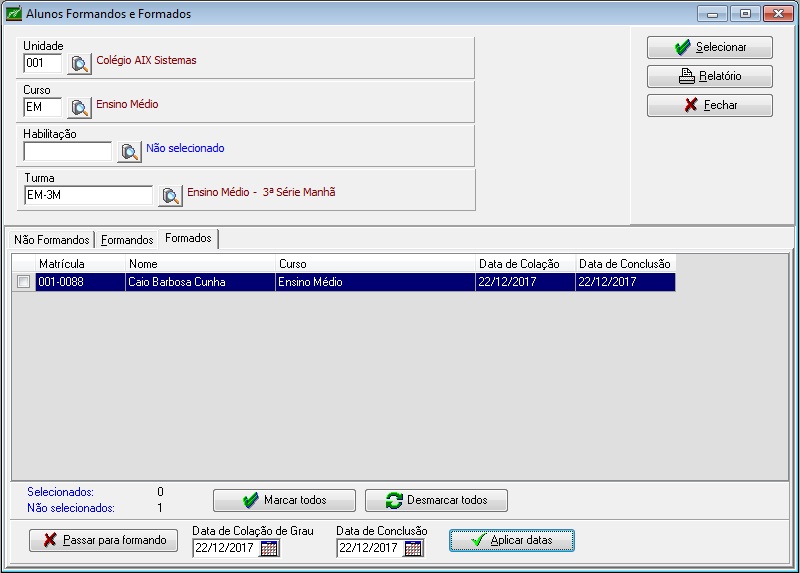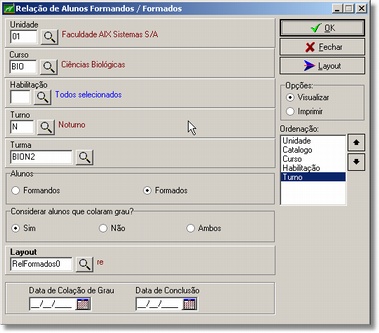Mudanças entre as edições de "Formandos/Formados"
(Nova página: <font face="Verdana"> <div style="text-align: justify;"> '''DisponÃvel somente no Sistema Giz Faculdade''' ==Processar== O procedimento de Processar é utilizado para alterar a sit...) |
|||
| Linha 1: | Linha 1: | ||
<font face="Verdana"> | <font face="Verdana"> | ||
<div style="text-align: justify;"> | <div style="text-align: justify;"> | ||
| − | |||
'''Disponível somente no Sistema Giz Faculdade''' | '''Disponível somente no Sistema Giz Faculdade''' | ||
==Processar== | ==Processar== | ||
| − | |||
| + | O procedimento de '''Processar''' é utilizado para alterar a situação do aluno de '''Não Formados''' para Formando / Formado. | ||
| − | Para alterar a situação do aluno para formando, faça o filtro desejado, selecione a aba Não Formandos e clique no botão Selecionar. | + | Para alterar a situação do aluno para formando, faça o filtro desejado, selecione a aba '''Não Formandos''' e clique no botão '''Selecionar.''' |
| − | |||
| − | O sistema exibe todos os alunos que estão em situação de não formandos. Marque os alunos que serão remanejados para formandos e clique no botão Passar para Formando. | + | O sistema exibe todos os alunos que estão em situação de não formandos. Marque os alunos que serão remanejados para formandos e clique no botão '''Passar para Formando.''' |
| − | [[ | + | [[Image:sec_img_199.jpg]] |
| − | |||
| − | |||
O botão Atualizar alunos formandos automaticamente, altera a situação de todos os alunos para formandos. | O botão Atualizar alunos formandos automaticamente, altera a situação de todos os alunos para formandos. | ||
| − | |||
A aba Formandos, exibe os alunos que estão com o status formandos. Para remanejar estes alunos para formados, clique no botão Passar para Formado. | A aba Formandos, exibe os alunos que estão com o status formandos. Para remanejar estes alunos para formados, clique no botão Passar para Formado. | ||
| − | |||
| − | [[ | + | [[Image:sec_img_200.jpg]] |
| − | |||
A aba Formados, exibe os alunos que estão formados. Coloque a data de Colação e Grau e data de conclusão. | A aba Formados, exibe os alunos que estão formados. Coloque a data de Colação e Grau e data de conclusão. | ||
| − | [[ | + | [[Image:sec_img_201.jpg]] |
| − | |||
| − | |||
| Linha 44: | Linha 35: | ||
| + | ==Relatório== | ||
| − | |||
Este relatório exibe os alunos formandos e formados. | Este relatório exibe os alunos formandos e formados. | ||
| − | + | No botão '''layout''' o usuário pode personalizar o relatório, criando um modelo de layout e selecionando-o no filtro layout. | |
| − | No botão layout o usuário pode personalizar o relatório, criando um modelo de layout e selecionando-o no filtro layout. | ||
| − | + | A opção '''Ordenação''' permite ordenar o relatório por unidade, catalogo, curso, habilitação ou turno. | |
| − | A opção Ordenação permite ordenar o relatório por unidade, catalogo, curso, habilitação ou turno. | ||
| − | |||
| − | [[ | + | [[Image:sec_img_202.jpg]] |
| − | [[ | + | [[Image:sec_img_203.jpg]] |
Edição das 08h47min de 4 de dezembro de 2008
Disponível somente no Sistema Giz Faculdade
Processar
O procedimento de Processar é utilizado para alterar a situação do aluno de Não Formados para Formando / Formado.
Para alterar a situação do aluno para formando, faça o filtro desejado, selecione a aba Não Formandos e clique no botão Selecionar.
O sistema exibe todos os alunos que estão em situação de não formandos. Marque os alunos que serão remanejados para formandos e clique no botão Passar para Formando.
O botão Atualizar alunos formandos automaticamente, altera a situação de todos os alunos para formandos.
A aba Formandos, exibe os alunos que estão com o status formandos. Para remanejar estes alunos para formados, clique no botão Passar para Formado.
A aba Formados, exibe os alunos que estão formados. Coloque a data de Colação e Grau e data de conclusão.
O botão Relatório, imprime o relatório dos alunos formandos e formados.
Relatório
Este relatório exibe os alunos formandos e formados.
No botão layout o usuário pode personalizar o relatório, criando um modelo de layout e selecionando-o no filtro layout.
A opção Ordenação permite ordenar o relatório por unidade, catalogo, curso, habilitação ou turno.